2018.03.07
ジャンプPAINT画力マンガ賞に応募しよう!

「ジャンプPAINT画力マンガ賞」に応募しよう!
※この説明はPC版ジャンプPAINTからの場合の説明です。
今回は、ジャンプPAINTから「ジャンプPAINT画力マンガ賞」への
応募方法について説明します。
Index
1.メディバンアカウントでログインして漫画を描こう!
起動ウィンドウ内「ログイン」からメディバンアカウントでログインをします。
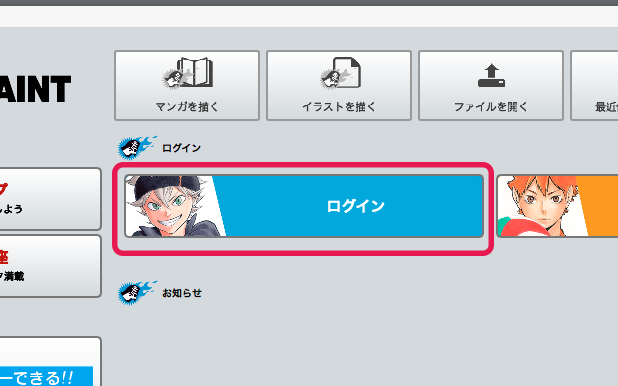
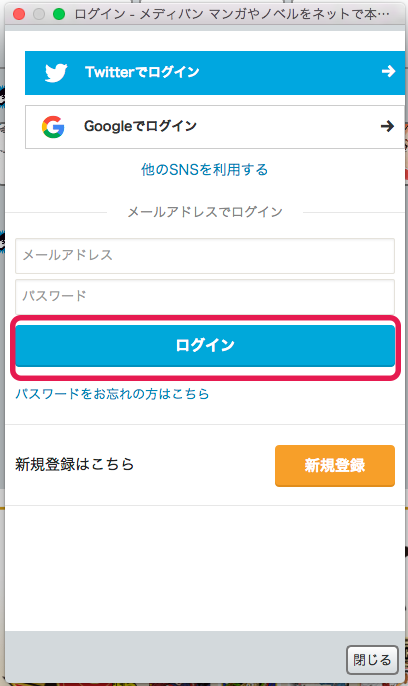
ログインをしたら、起動ウィンドウ「マンガを描く」から早速漫画を描いてみましょう。
※テンプレートは「ジャンプルーキー推奨サイズ(WEB向け)」にしましょう。
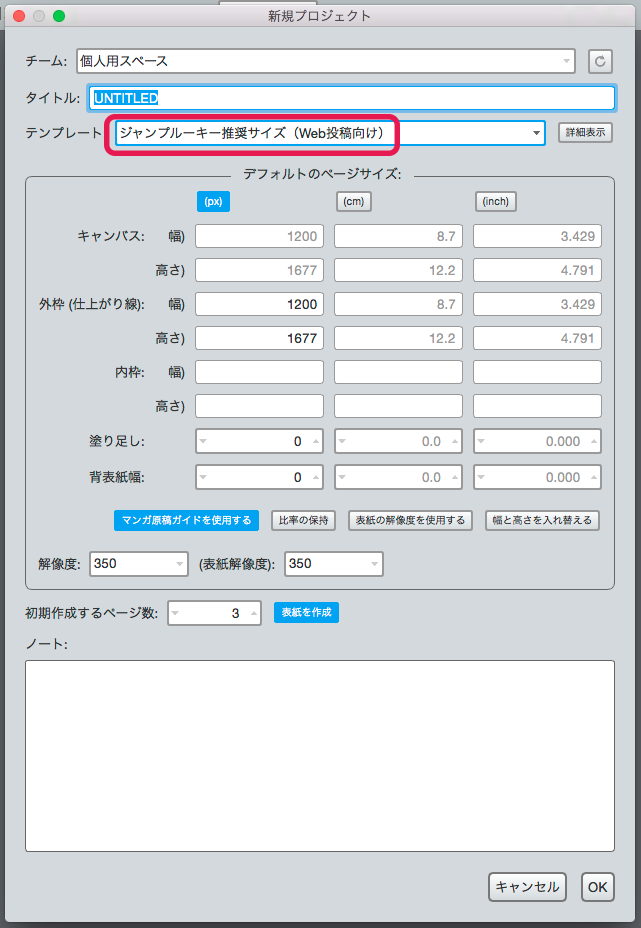
※また、ジャンプルーキー!に投稿するには作成した漫画をクラウドに保存する必要がありますので忘れずに保存しましょう。
2.ジャンプPAINT画力マンガ賞へ応募しよう!
2-1 ジャンプPAINTから応募しよう
作品が完成したら、早速ジャンプPAINT画力マンガ賞へ応募してみましょう。
起動ウィンドウの左側の
「少年ジャンプルーキー!」ボタンを押します。
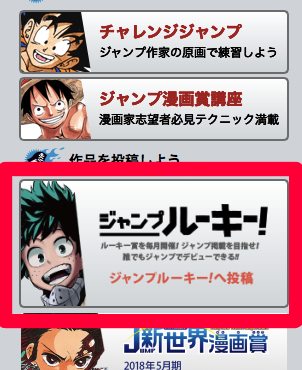
ボタンを押すと「ジャンプルーキー!に投稿」というウィンドウが出てきます。
ジャンプPAINTからジャンプルーキー!投稿するには、
・メディバンのアカウント
・ジャンプルーキー!のアカウント
が必要です。
まだアカウントを作成していない場合は、「アカウントを作成する」を押して
アカウントを作成してください。
両方作成している方は、それぞれチェックを入れて「次へ」を押します。
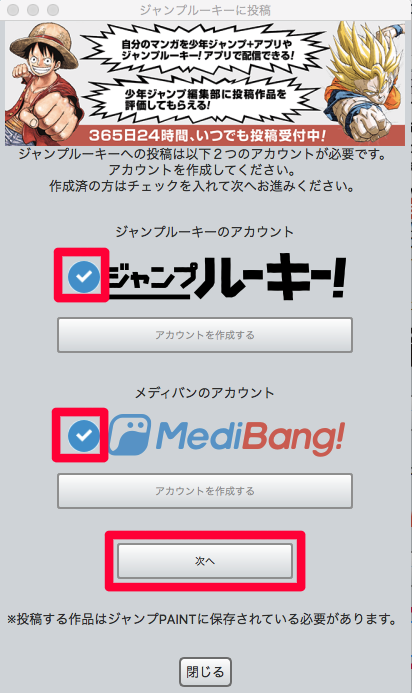
クラウドファイル一覧が表示されますので、
先ほど作成した漫画を選び、
「ジャンプルーキー!に投稿」より投稿します。
※「ジャンプルーキー!に投稿」を選択してもすぐには投稿完了しません。
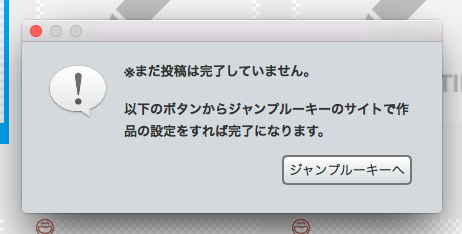
「ジャンプルーキー!へ」を押し、ジャンプルーキーへ移動しましょう。
ジャンプルーキー画面が立ち上がりますので、
右側にある「ジャンプPAINTからの新しい作品を投稿する」という赤いボタンを押してください。
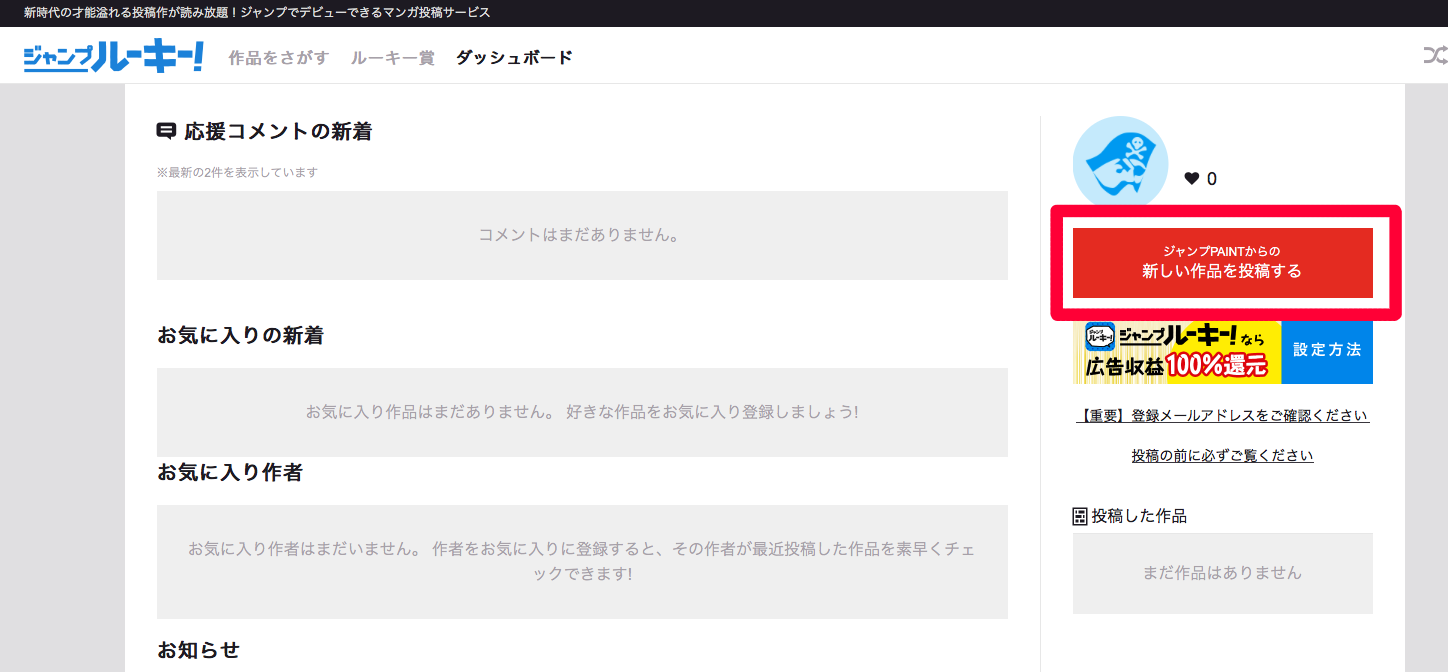
ボタンを押すと投稿作品画面に移動しますので、
マンガ賞への投稿ボタンカテゴリーや、「この作品の連載状態」などを入力、設定します。
《公式ネーム投稿の場合》
※公式ネームで投稿する場合はタイトルを「ジャンプPAINT画力マンガ賞 公式ネームラブコメ(もしくはバトル)」としてください
《オリジナル投稿の場合》
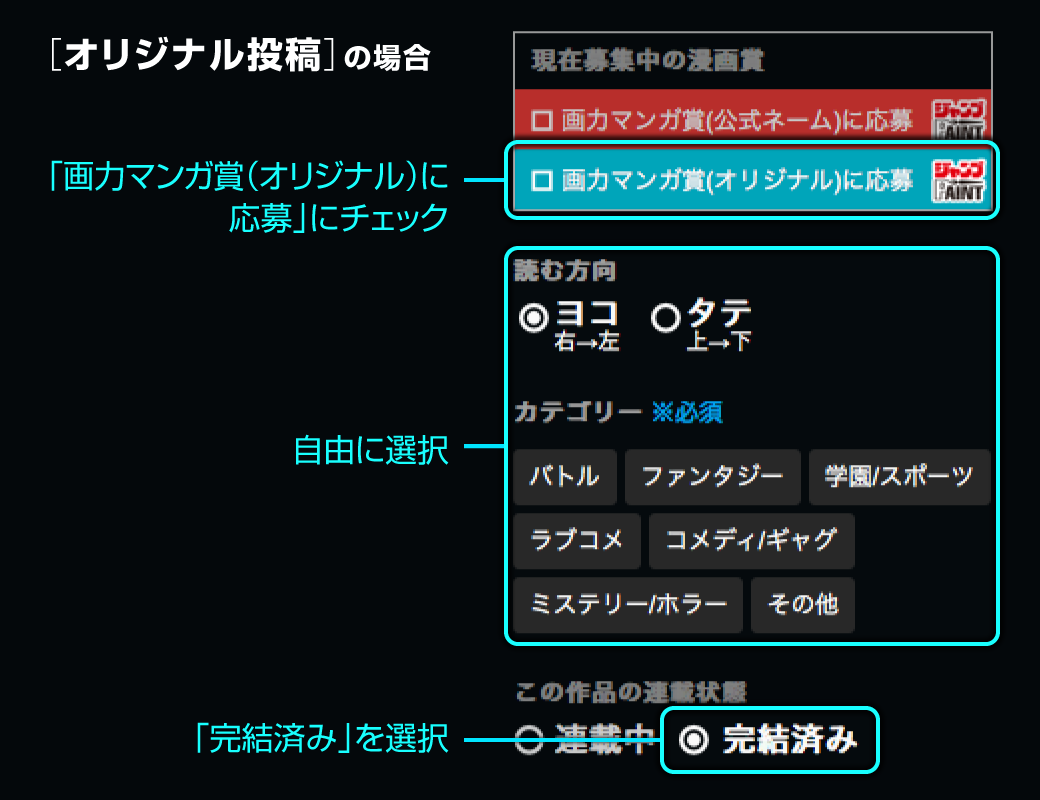
入力がすべて終わったら「投稿する」を押します。
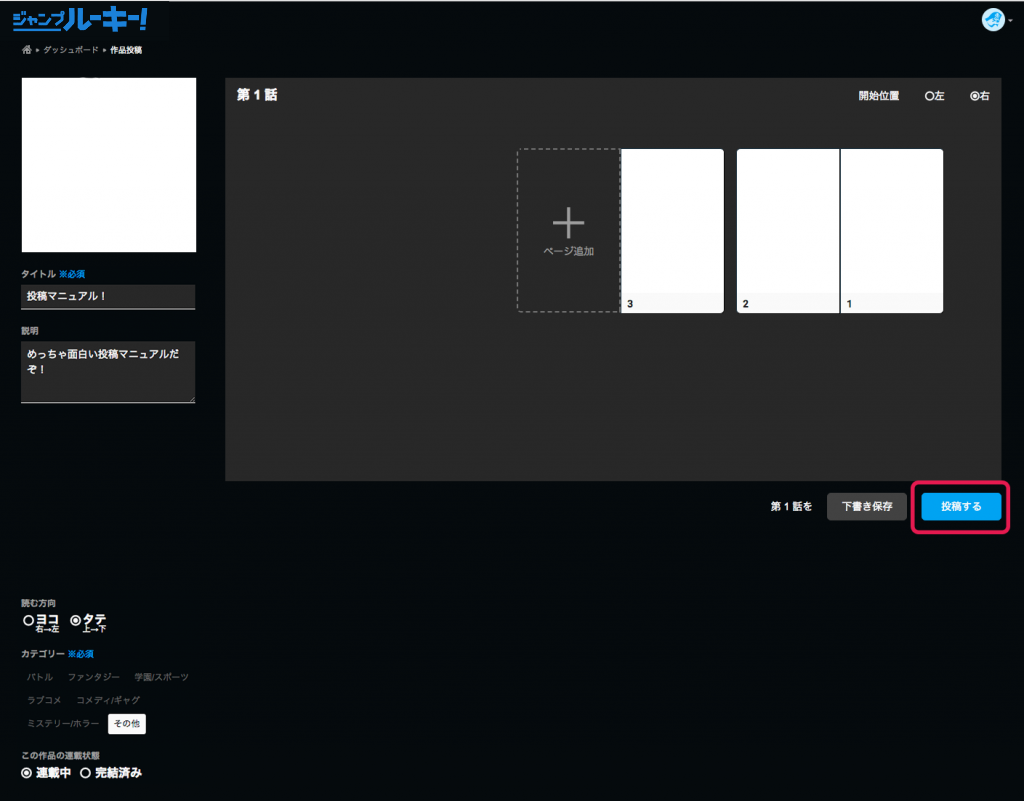
これで投稿が完了です。
2-2 ファイルから取り込んだ作品をジャンプルーキー!に投稿しよう
ローカルに保存しているデータをクラウドプロジェクトに取り込み、
ジャンプルーキーに投稿することが可能です。
メニューより、ファイル>ファイル取り込み を選択します。
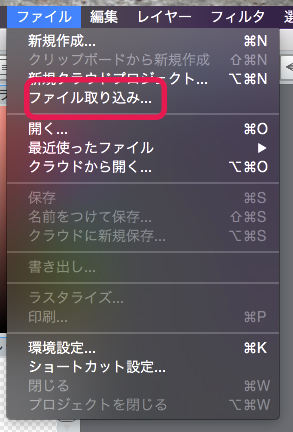
ファイル取り込みウィンドウが表示されますので、
チームやタイトルを任意で決めていただき、
取り込みたいデータをウィンドウにドラッグ&ドロップ
または、「ファイル選択」からアップロードしてください。
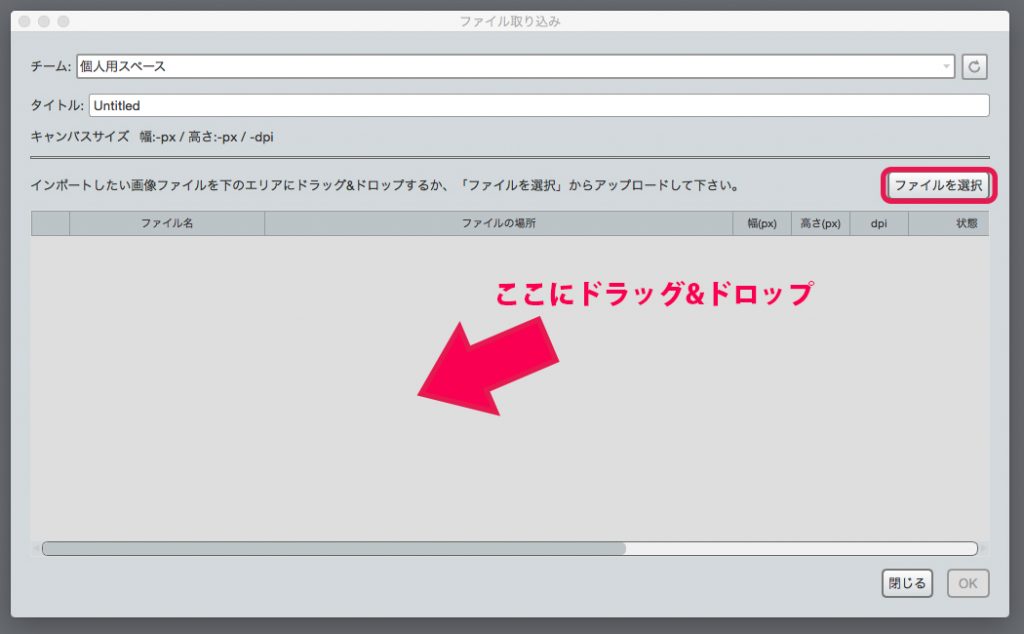
複数枚取り込むことが可能ですので、
取り込みたいデータを一度にドラッグ&ドロップまたは、選択してアップロードしてください。
※ページのサイズまたはページのアスペクト比サイズが違う場合は、取り込む際にエラーメッセージが表示されます。また、投稿する際、ページのアスペクト比サイズが違う場合は投稿ができません。投稿する際は、サイズを全て統一して投稿してください。
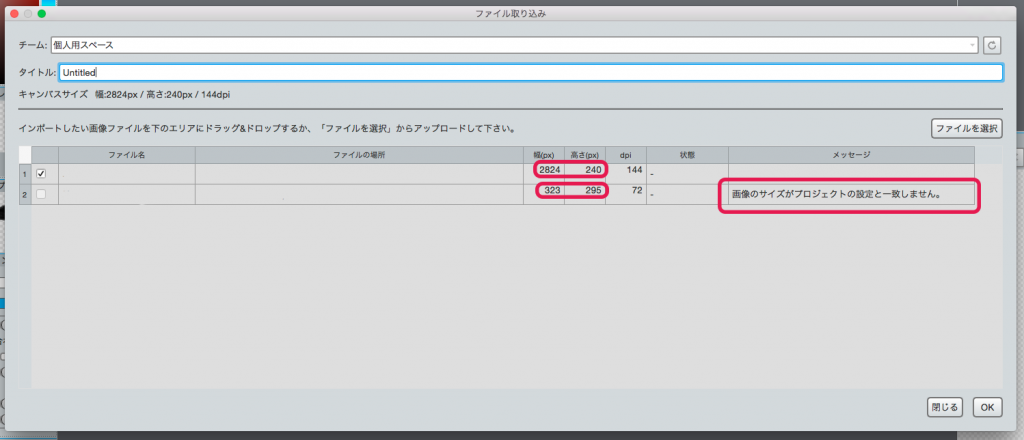
アップロードが完了したら、取り込むデータの左端にあるチェックボックスにチェックを入れてOKを押してください。
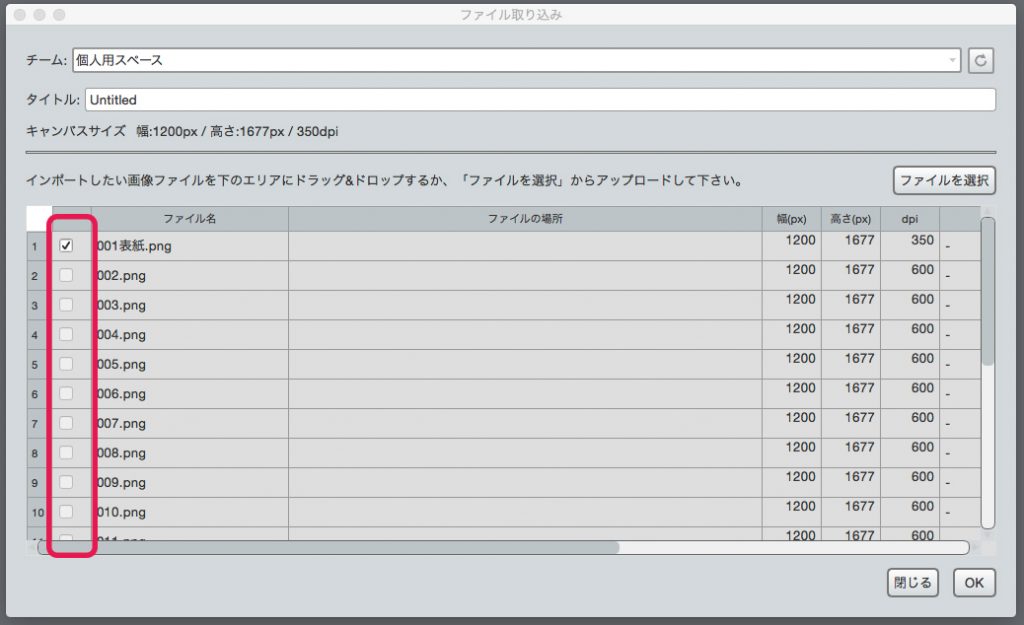
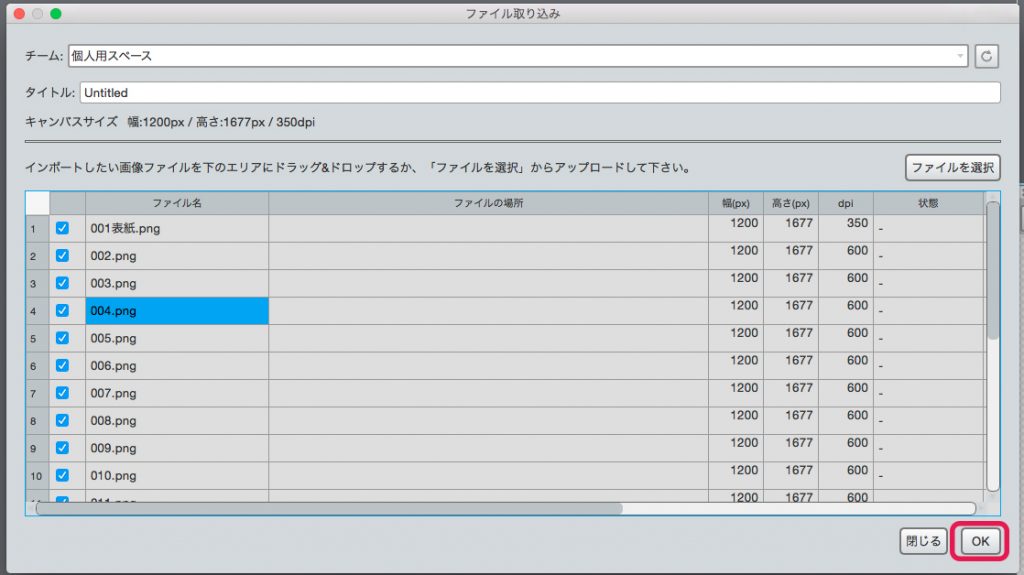
また、左側のチェックボックスは
一括でのチェックと個別でのチェックが可能です。
《一括でチェックしたい場合》

《個別にチェックしたい場合》

ファイル取り込み後はプロジェクト作成中という表示が出ますので、
作成されるまで待機していただき、
「処理が完了しました。」
というダイアログが表示されますので、
ファイル取り込みウィンドウの「状態」から全てのデータが
「正常終了」しているか確認してください。
問題なければ「閉じる」を押してください。
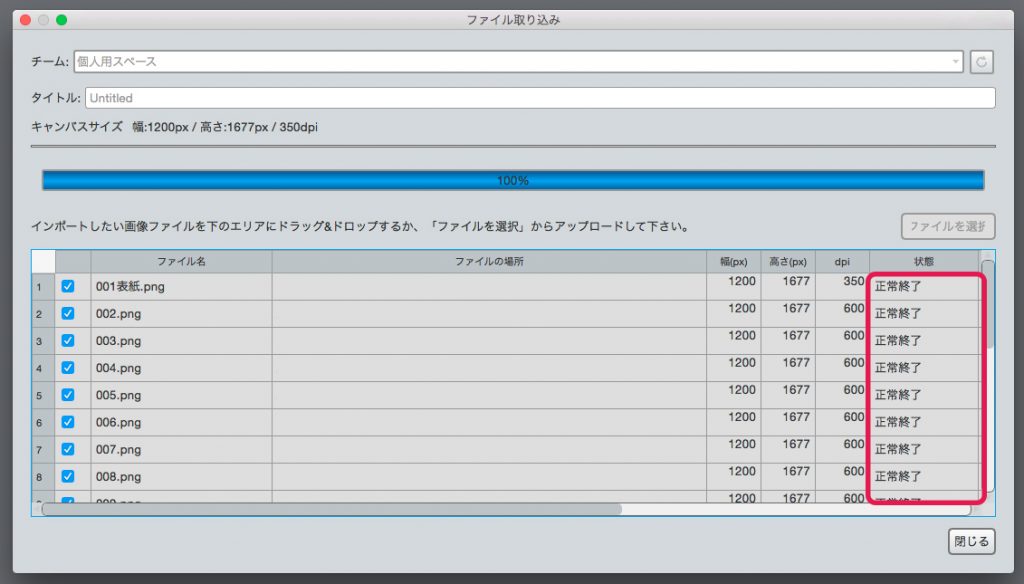
閉じると、漫画プロジェクトが表示されます。
これでファイル取り込みは完了です。
取り込みが完了したら、投稿をしましょう。
起動ウィンドウの左側の
「少年ジャンプルーキー!」ボタンを押します。
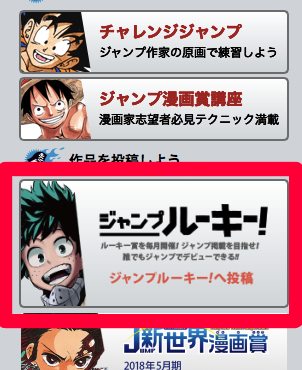
ボタンを押すと「ジャンプルーキー!に投稿」というウィンドウが出てきますので、
それぞれチェックを入れて「次へ」を押します。
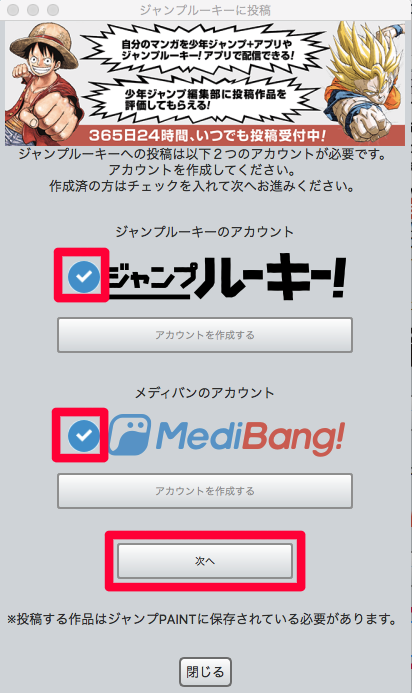
ボタンを押すとクラウドファイル一覧が表示されますので、
追加したい続きの作品を選び、
「ジャンプルーキー!に投稿」より投稿します。
※「ジャンプルーキー!に投稿」を選択してもまだ投稿はされません。
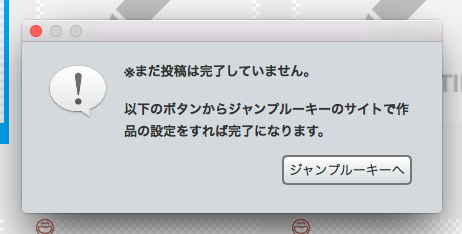
「ジャンプルーキー!へ」を押し、ジャンプルーキーへ移動しましょう。
ジャンプルーキー!画面が立ち上がりますので、
右側にある「ジャンプPAINTからの新しい作品を投稿する」という赤いボタンを押してください。
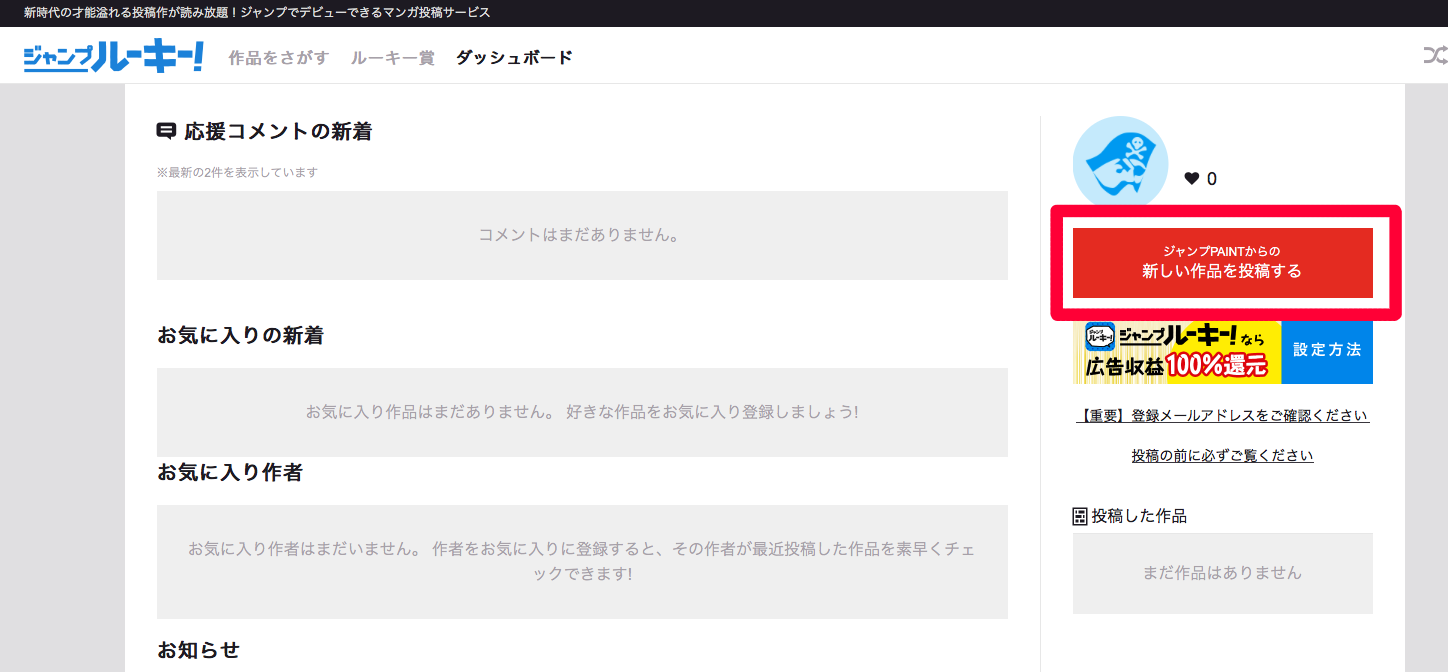
ボタンを押すと投稿作品画面に移動しますので、
カテゴリーや、「この作品の連載状態」などを入力、設定します。
《公式ネーム投稿の場合》 ※公式ネームで投稿する場合はタイトルを「ジャンプPAINT画力マンガ賞 公式ネームラブコメ(もしくはバトル)」としてください
※公式ネームで投稿する場合はタイトルを「ジャンプPAINT画力マンガ賞 公式ネームラブコメ(もしくはバトル)」としてください
《オリジナル投稿の場合》
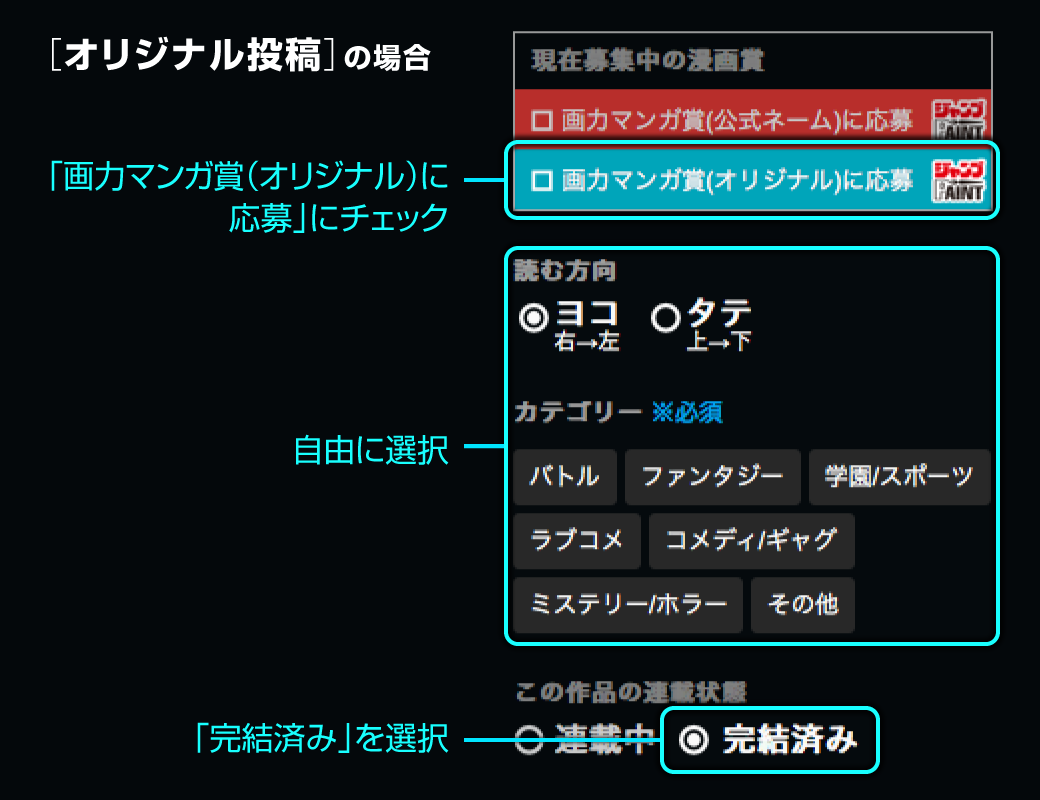
入力がすべて終わったら「投稿する」を押します。
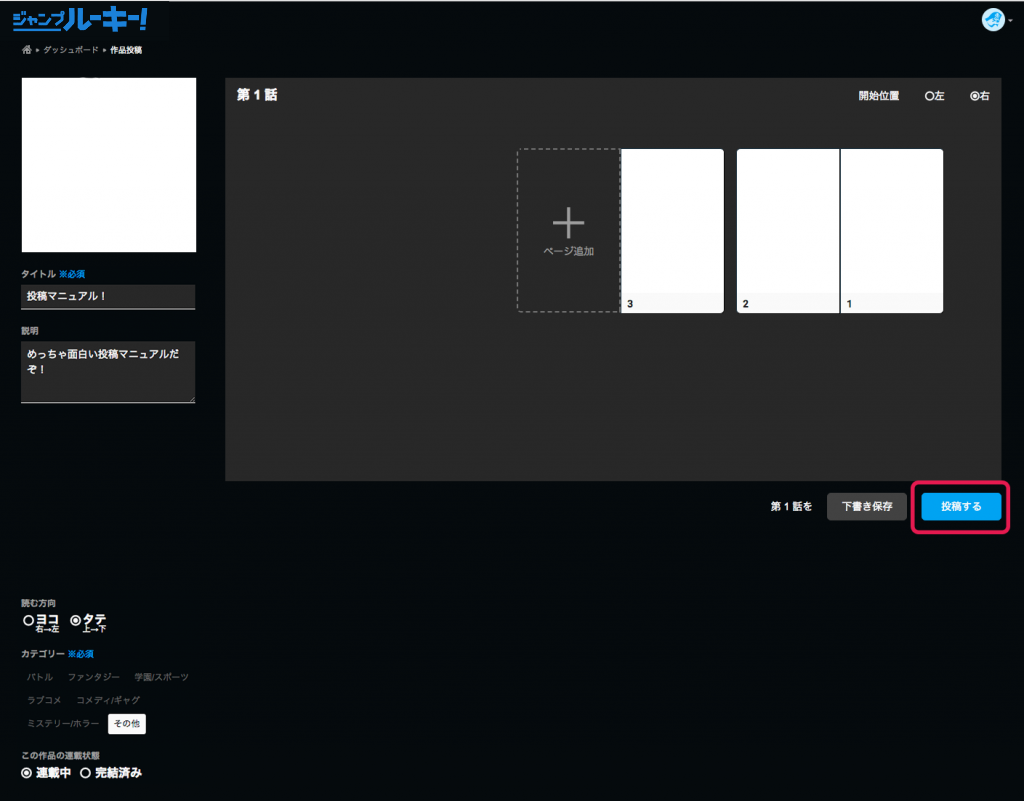
これで投稿が完了です。
3.ジャンプPAINTから追加エピソードを投稿しよう
第1話、第2話…と、続きの作品を描き、エピソードを追加したい場合も
ジャンプPAINTからすることが可能です。
投稿の時と同じく起動ウィンドウの左側の
「少年ジャンプルーキー!」ボタンを押します。
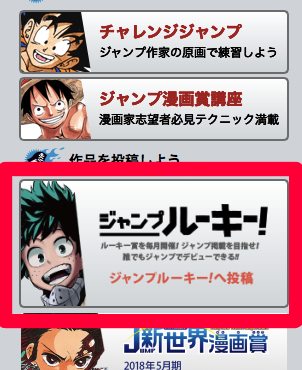
ボタンを押すと「ジャンプルーキー!に投稿」というウィンドウが出てきますので、
それぞれチェックを入れて「次へ」を押します。
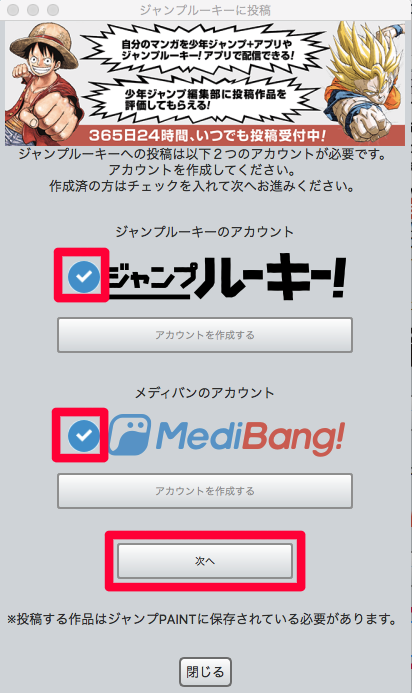
ボタンを押すとクラウドファイル一覧が表示されますので、
追加したい続きの作品を選び、
「ジャンプルーキー!に投稿」より投稿します。
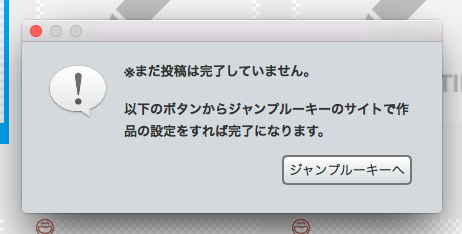
※「ジャンプルーキー!に投稿」を選択してもまだ投稿はされません。
「ジャンプルーキー!へ」を押し、ジャンプルーキーへ移動しましょう。
移動したら
「ジャンプPAINTからの新しい作品を投稿する」という赤いボタンというボタンではなく
画面の右側にある「投稿した作品」の欄から、
エピソード追加したい作品の「編集・エピソード追加」を押してください。
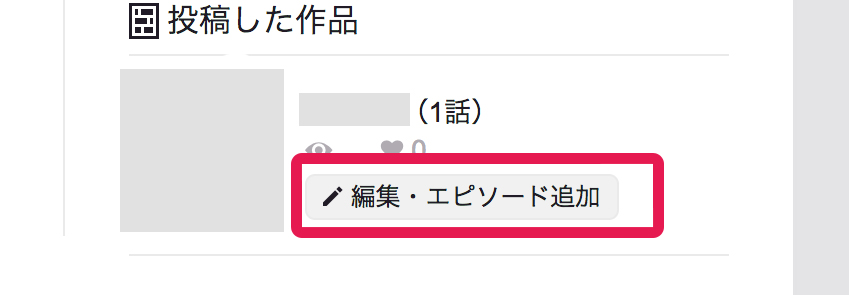
エピソード一覧に移動するので、
「エピソード追加」を押します。
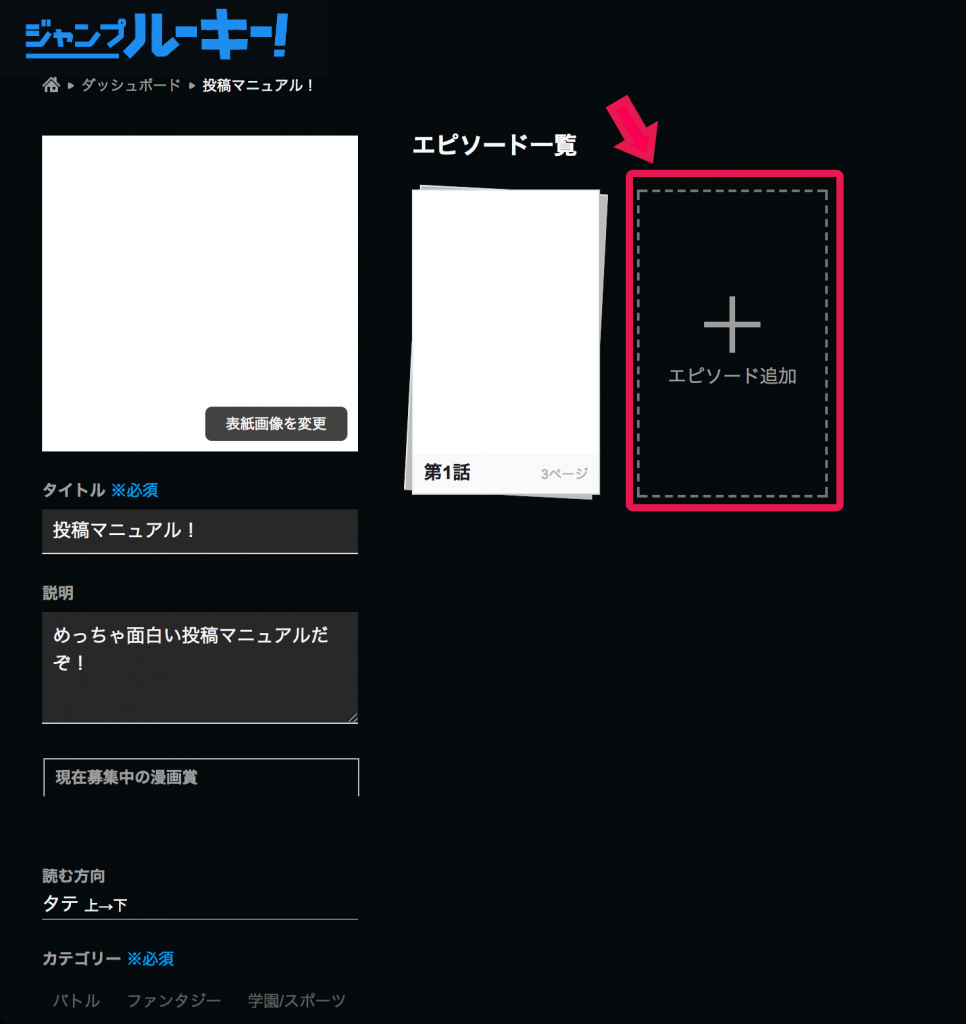
先ほど投稿した続きの作品が表示されますので、
投稿作品画面にてカテゴリーや、「この作品の連載状態」などを入力、設定し「投稿」ボタンを押してください。
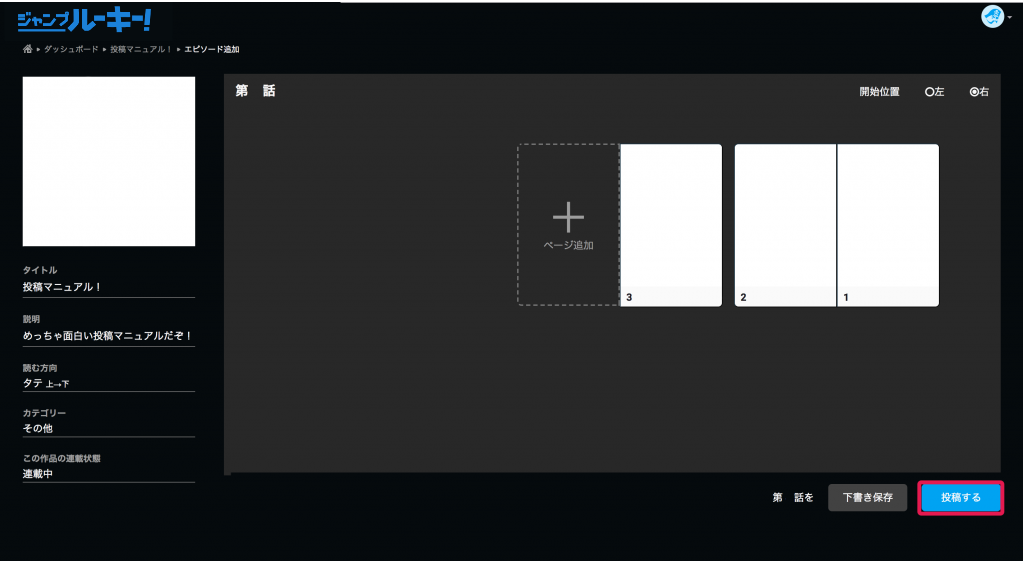
\ 使い方記事の要望を受け付けています /


























